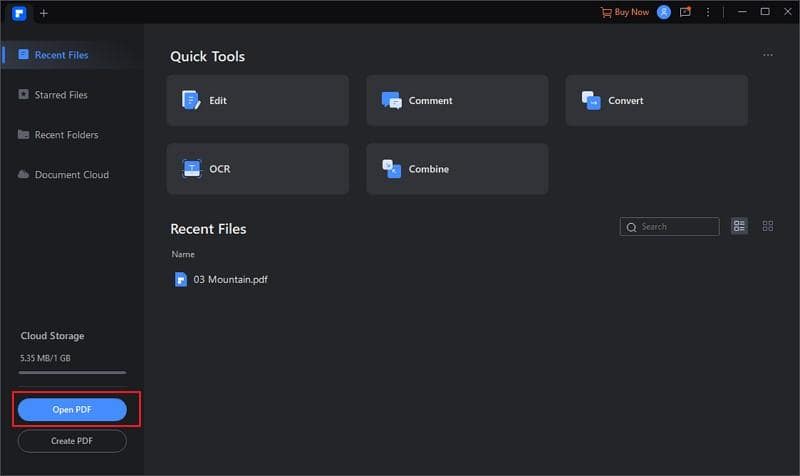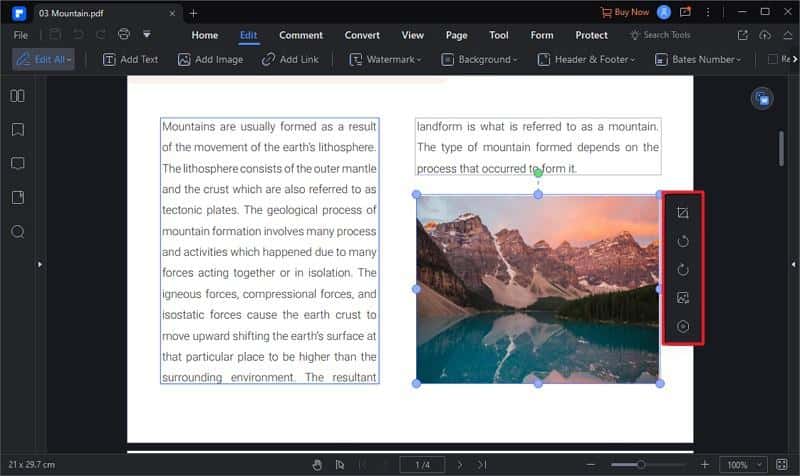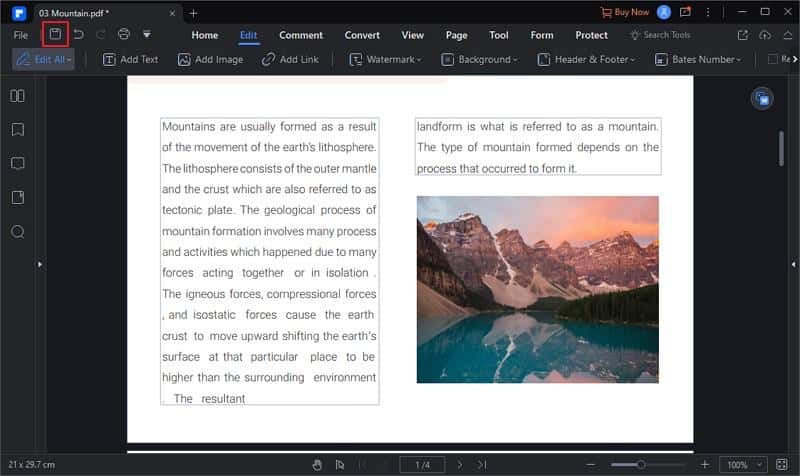วิธีแก้ไข PDF ของคุณให้สมบูรณ์แบบ
5 นาที. อ่าน
เผยแพร่เมื่อ
อ่านหน้าการเปิดเผยข้อมูลของเราเพื่อดูว่าคุณจะช่วย MSPoweruser รักษาทีมบรรณาธิการได้อย่างไร อ่านเพิ่มเติม
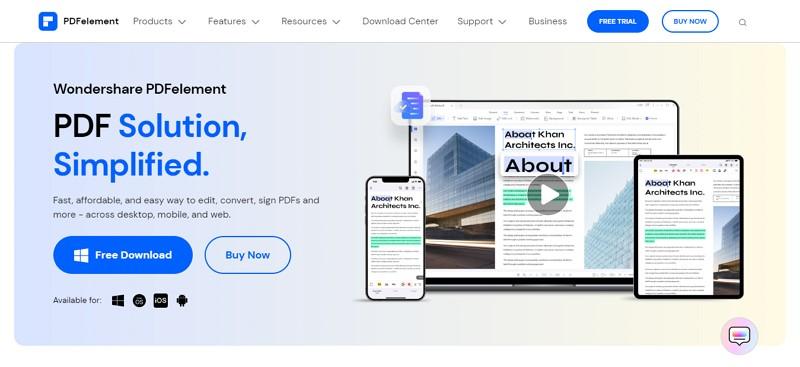
ผู้ให้การสนับสนุน
ขณะตรวจทานเอกสาร PDF เรามักพบข้อผิดพลาดทางไวยากรณ์หรือรูปภาพ เนื่องจากคุณไม่สามารถแก้ไขไฟล์ PDF ได้ จะทำอย่างไร? คุณไม่สามารถสร้างไฟล์ PDF ทั้งหมดตั้งแต่เริ่มต้นใช่ไหม นี่คือจุดที่โปรแกรมแก้ไข PDF สามารถช่วยให้คุณหลุดพ้นจากสถานการณ์ดังกล่าวได้ โปรแกรมแก้ไข PDF ฟรี ด้วยคุณสมบัติการแก้ไขที่ทรงพลังจะช่วยให้คุณ แก้ไข PDFsเพิ่มหรือลบรูปภาพ และอื่นๆ อีกมากมาย ในบทความของวันนี้ เราจะแนะนำให้คุณรู้จักกับโปรแกรมแก้ไข PDF อันทรงพลัง และวิธีที่โปรแกรมดังกล่าวจะช่วยคุณในการแก้ไข PDF
ส่วนที่ 1: เหตุใดคุณจึงต้องการตัวแก้ไข PDF เพื่อแก้ไขเอกสาร PDF
ก่อนจัดการกับปัญหาหลักเกี่ยวกับวิธีการแก้ไขเอกสาร PDF อันดับแรก เราต้องรู้ว่าเหตุใดเราจึงต้องเปลี่ยนแปลงไฟล์ PDF ตั้งแต่แรก
1. การศึกษาออนไลน์
การใช้ไฟล์ PDF เป็นสิ่งสำคัญสำหรับการศึกษาออนไลน์ ไม่ว่าจะเป็นบันทึกทางวิชาการ การสอบออนไลน์ หรือการนำเสนอ ไฟล์ PDF เป็นเสาหลักของการศึกษาออนไลน์ การทำผิดพลาดโดยไม่ทราบสาเหตุเป็นเรื่องปกติในการเตรียมไฟล์ PDF โดยเฉพาะอย่างยิ่งสำหรับอาจารย์ที่มีงานหนักอยู่เสมอ นี่คือเหตุผลที่โปรแกรมแก้ไข PDF ที่น่าเชื่อถือควรเป็นสินทรัพย์ที่มีค่าในการแก้ไขไฟล์ PDF
2. เอกสารทางวิชาการ
โปรแกรมแก้ไข PDF ที่ดีสามารถช่วยนักเรียนได้หลายวิธีเพื่อให้พวกเขาสามารถแก้ไขหรือแก้ไขไฟล์ PDF โดยไม่ต้องเครียดกับการสร้างใหม่ตั้งแต่ต้น เจ๋งใช่มั้ยล่ะ? เป็นที่ทราบกันดีอยู่แล้วว่านักเรียนในปัจจุบันใช้ไฟล์ PDF สำหรับการศึกษาส่วนใหญ่ ซึ่งเป็นเหตุผลว่าทำไมพวกเขาถึงได้รับโปรแกรมแก้ไข PDF ที่ทำงานได้อย่างราบรื่น ซึ่งช่วยให้พวกเขาสามารถแก้ไข PDF เพื่อประหยัดเวลาและพลังงาน
3. เทมเพลตธุรกิจ
สำหรับการรับสมัคร ธุรกิจจะออกเทมเพลตที่มีข้อมูลบริษัทและโครงสร้างเงินเดือนทั้งหมดสำหรับตำแหน่งเฉพาะ อันที่จริงแล้ว ผู้สมัครทุกคนจะไม่ได้รับเทมเพลตเดียวกันเนื่องจากความแตกต่างของบทบาทและตำแหน่ง นี่คือเหตุผลที่โปรแกรมแก้ไข PDF เป็นเครื่องมือสำคัญที่ช่วยให้ทุกคนสามารถเปลี่ยนแปลงเทมเพลตตามลักษณะงานที่แตกต่างกันได้ เป็นเทคนิคการช่วยชีวิต โดยเฉพาะอย่างยิ่งสำหรับบริษัทขนาดใหญ่
4. จดหมายสมัครงานและข้อเสนอ
งานฟรีแลนซ์เป็นหนึ่งในตลาดระดับโลกที่มีสเกลสูง นักแปลอิสระมักจะมีตัวอย่างจดหมายสมัครงานและสำนวนการขายซึ่งพวกเขาแก้ไขตามความต้องการของผู้สรรหา แต่ไม่มีใครสามารถเขียนข้อเสนอตั้งแต่เริ่มต้นทุกครั้งที่สมัครงานใช่ไหม ไม่เพียงแต่จะใช้เวลานาน แต่ยังเป็นอันตรายต่อพลังงานของคุณอีกด้วย นี่คือเหตุผลที่โปรแกรมแก้ไข PDF เป็นเครื่องมือที่เหมาะสำหรับการเลือกใช้ ซึ่งช่วยให้คุณแก้ไขข้อความเพื่อส่งข้อเสนอโดยไม่ต้องเสียเวลา
ส่วนที่ 2: คำตอบสำหรับ "วิธีการ" ของคุณ: Wondershare PDFelement
เมื่อคุณได้ทราบถึงเหตุผลต่างๆ ว่าทำไมเราจึงต้องการโปรแกรมแก้ไข PDF คุณต้องมีคำถามในใจว่าตัวแก้ไข PDF ที่น่าเชื่อถือบนเว็บคือตัวแก้ไขใดใช่ไหม ไม่ต้องกังวล เรามีโปรแกรมแก้ไข PDF ฟรีที่ยอดเยี่ยมมาแนะนำ Wondershare PDFelement. ด้วยอินเทอร์เฟซที่น่าดึงดูดและใช้งานง่าย คุณจึงสามารถใช้มันอย่างมีประสิทธิภาพเพื่อแก้ไข PDF ของคุณได้อย่างราบรื่น เข้ากันได้กับระบบ Mac, Windows, Android และ iOS และยังมีเวอร์ชันออนไลน์เพื่อความสะดวก
ด้วยเครื่องมือแก้ไข PDF ที่ยอดเยี่ยมนี้ คุณสามารถแก้ไข จัดระเบียบ ใส่คำอธิบายประกอบ และแทรกรูปภาพและไฮเปอร์ลิงก์ในไฟล์ PDF ได้อย่างมีประสิทธิภาพ PDFelement เสนอการทดลองใช้ฟรีที่ครอบคลุมเครื่องมือแก้ไขที่จำเป็นทั้งหมดอย่างน่าประหลาดใจ เพื่อให้คุณได้เพลิดเพลินกับตัวเลือกที่มีค่าโดยไม่มีค่าใช้จ่ายใดๆ เจ๋งใช่มั้ย นอกจากนี้ คุณสมบัติอันน่าทึ่งของ Document Cloud จะช่วยให้คุณถ่ายโอนเอกสารสำคัญของคุณไปยัง Cloud ได้โดยไม่มีปัญหาใดๆ ตอนนี้คุณรู้แล้วว่าตัวแก้ไข PDF ใดให้เลือกเมื่อคุณต้องการแก้ไขไฟล์ PDF ใช่ไหม
ส่วนที่ 3: ฉันจะแก้ไขเอกสาร PDF บนองค์ประกอบ PDF ได้อย่างไร
Wondershare PDFelement นำเสนอกระบวนการที่รวดเร็วที่แม้แต่ผู้เริ่มต้นก็สามารถนำทางเพื่อแก้ไข PDF ได้โดยไม่มีข้อจำกัดใดๆ ในบทช่วยสอนสั้นๆ นี้ เราจะแนะนำวิธีแก้ไขไฟล์ PDF ให้คุณ มาเริ่มกันเลย:
ขั้นตอนที่ 1: เปิด PDFelement บนคอมพิวเตอร์ของคุณ
ขั้นแรก เปิด PDFelement บนคอมพิวเตอร์ของคุณ จากมุมล่างซ้ายของอินเทอร์เฟซ เลือก "เปิด PDF" ตอนนี้หน้าต่างป๊อปอัปขนาดเล็กจะเปิดขึ้นจากตำแหน่งที่คุณสามารถเลือกไฟล์ PDF ที่คุณต้องการแก้ไข
ขั้นตอนที่ 2: แก้ไขข้อความไฟล์ PDF
ต่อจากนี้ คลิกที่ "แก้ไข" จากแถบเครื่องมือด้านบน ตอนนี้ข้อความและข้อมูล PDF อื่น ๆ ทั้งหมดจะสามารถแก้ไขได้โดยไม่มีข้อจำกัด คุณสามารถเลือกข้อความที่ต้องการแก้ไข และแถบแก้ไขจะแสดงขึ้น คุณสามารถเปลี่ยนข้อความเป็นแบบอักษรต่างๆ ขนาดข้อความและสีต่างๆ ได้ คุณยังสามารถทำให้ข้อความเป็นตัวหนา ตัวเอียง หรือขีดเส้นใต้ได้
ขั้นตอนที่ 3: แก้ไขหรือแทนที่รูปภาพ
เลือกรูปภาพที่คุณต้องการแก้ไข ตอนนี้ แถบแก้ไขจะแสดงที่ด้านขวาของรูปภาพ มีตัวเลือกต่างๆ เช่น เปลี่ยน หมุนซ้ายหรือขวา และครอบตัด อีกทางเลือกหนึ่งคือ “แก้ไขรูปภาพ” ให้ผู้ใช้แก้ไขรูปภาพด้วยคุณสมบัติเพิ่มเติม เช่น ลักษณะที่จะทำให้ภาพอิ่มตัว ยิ่งไปกว่านั้น คุณยังสามารถหมุน พลิก หรือเปลี่ยนขนาดของภาพได้อีกด้วย
ขั้นตอนที่ 4: บันทึกไฟล์ PDF ที่แก้ไข
หลังจากแก้ไขไฟล์ PDF แล้ว คุณสามารถบันทึกไฟล์ที่แก้ไขโดยคลิกที่ไอคอน "คลิปบอร์ด/ฟลอปปี้" จากด้านซ้ายบนถัดจากตัวเลือก "ไฟล์" หลังจากบันทึกแล้ว คุณสามารถแชร์ PDF ที่แก้ไขแล้วกับทุกคนได้อย่างง่ายดาย
สรุป
Wondershare PDFelement เป็นอุดมคติ โปรแกรมแก้ไข PDF ฟรี ที่อนุญาตให้ผู้ใช้แก้ไขไฟล์ PDF ได้โดยไม่ต้องกังวล ใช้งานง่ายและฟรี ช่วยประหยัดพลังงานและเวลาด้วยกระบวนการแก้ไขที่เชื่อถือได้ ดังนั้นไม่ต้องทำงานใหม่ทั้งหมดหากคุณทำผิดพลาดใน PDF